Googleが公式で提供しているWordPressプラグイン
インストールすると以下のところに「Site Kit」というメニューが表示される。
目次
プラグインが日本語でなく英語になっている場合
これは、最後の方にその解決の仕方を記述しているので参考に。
Have you tried the new Key Metrics feature in Site Kit?
Site Kit の新しい Key Metrics 機能を試しましたか?
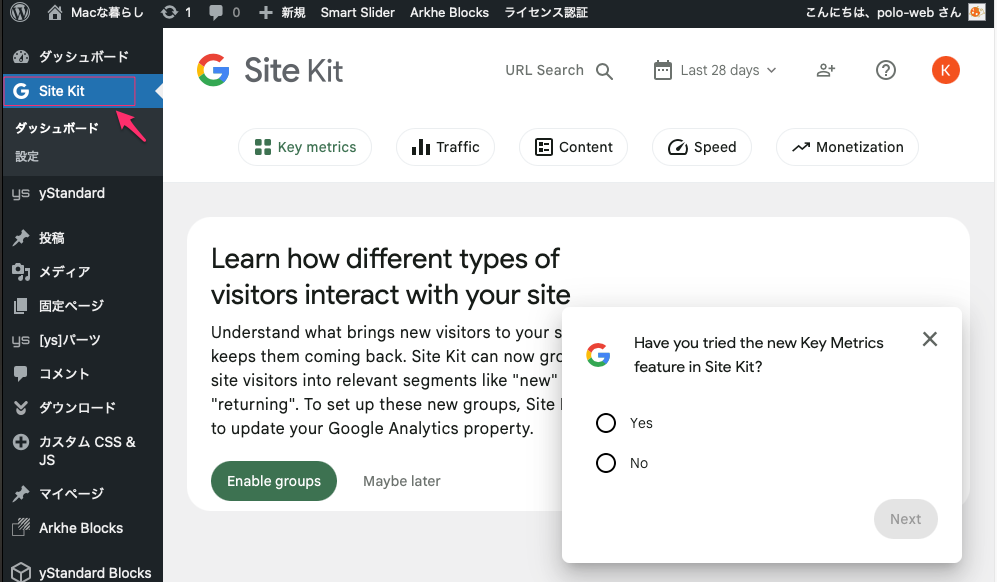
「サーチコンソール」や「アナリティクス」などのGoogle公式ツールとWordPressを簡単に連携できるプラグイン。WordPress上でアクセス解析等が閲覧できるのは非常に便利。
Site Kitを使えば、これらのGoogle公式ツールと連携できるようになる。
- サーチコンソール :ユーザーの検索に関する測定ツール
- アナリティクス:ユーザーのアクセスに関する測定ツール
- アドセンス:Googleの提供する広告サービスの管理
- ページスピードインサイト:Webサイトの表示スピードチェック
- タグマネージャー:さまざまなタグを一元管理できるツール
使用する前には、さまざまなGoogleの設定項目がある
以下はその設定が済んだ状態からの説明になる。
アナリティクス
Googleアナリティクスはアクセス解析ツールで、サイト訪問者の行動を詳細に分析できるサービス。
サイトの訪問者数、ページビュー数、直帰率、滞在時間などの基本データを確認できるだけでなく、ユーザーの流入経路や使用デバイス、地域、年齢層などの詳細な情報も取得できるようになるツール。
「すべての訪問者」「チャネル・地域・デバイス」「過去28日間のトップコンテンツ」などが見れるようになる。
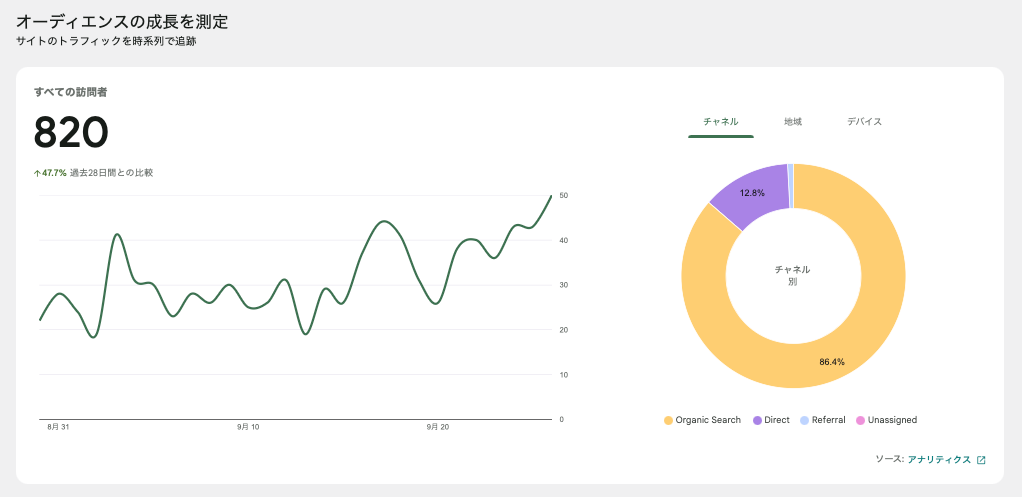
「すべての訪問者」とは、サイトを訪れたすべての人数を指すと考えられる。
「↑ 47.7% 過去28日間との比較」とは、過去28日間と比較して 47.7% アップしているという意味。
その下のグラフは8月31から今日までのアクセス数を表しているようだ。
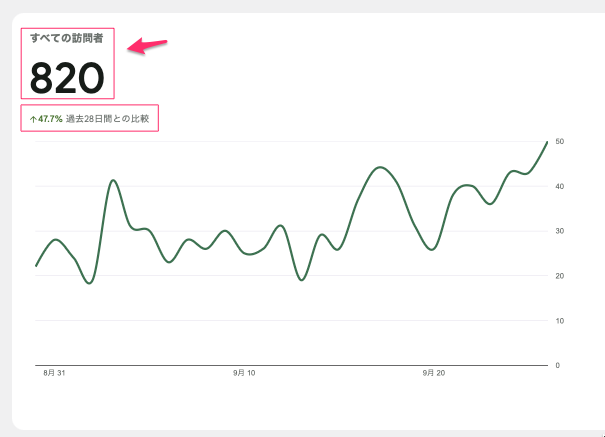
チャネル
チャネルとは、Webサイトなどの情報を取得するための流入経路や手段のことを指す。
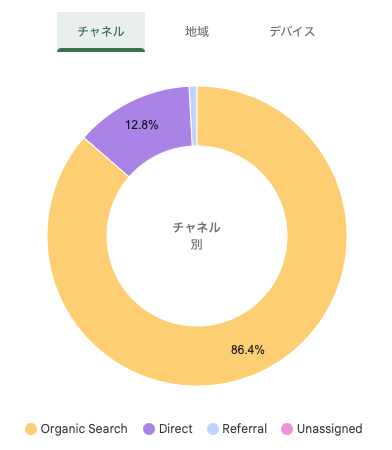
Organic Search(オーガニック検索):Googleで検索したとき、広告枠として表示される上位のサイトを除いた部分に表示されるウェブサイト、つまり一般的なサイトのこと。
Direct(直接):ユーザーがURLを直接入力したり、ブラウザのブックマーク(お気に入り)からサイトにアクセスしたりした場合に計測される。
検索エンジンや他のサイトからのリンク経由のアクセスとは区別されます。
Referral(紹介、参照):ユーザーが他のウェブサイトに掲載されていたリンクをクリックして、サイトに訪れたことを示す。つまり、あなたのウェブサイトが「参照」される形で外部のサイトからユーザーが流入してきた場合にReferralとして計測されます。
Unassigned(未割り当て):トラフィックが「どのチャネルの振り分けルールにも一致しなかった」アクセスを指す。トラッキングコードの問題、リダイレクトの不具合、プライバシー設定による参照元情報(リファラー)の損失などが原因で発生。危険なトラフィックではないが、分析の精度に影響を与えるため、参照元・メディアの詳細を確認し、設定を見直すことでその数を減らすことが可能になる。
地域
地域とは、見ての通り「どの国」からアクセスがあったかを示している。
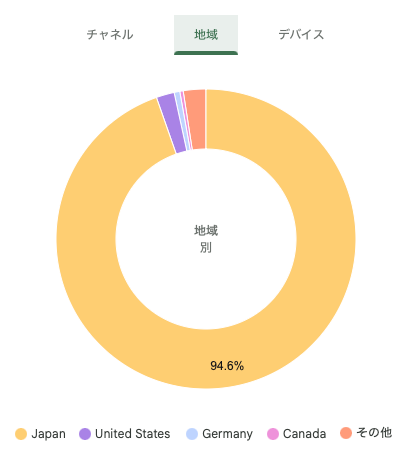
デバイス
デバイスとは、アクセスされた機器が「デスクトップ」か「モバイル」か「タブレット」かを示している。
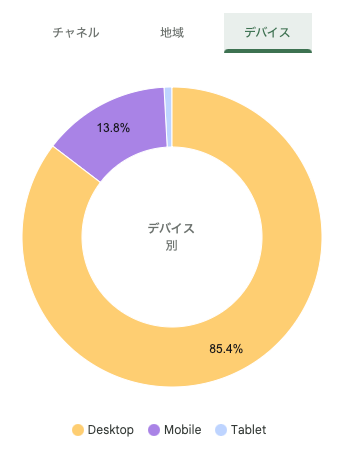
過去28日間のトップコンテンツ
過去28日間に最もインプレッション数が多かったコンテンツを示すレポート。
※インプレッション数とはユーザーの画面に表示された回数を指す。
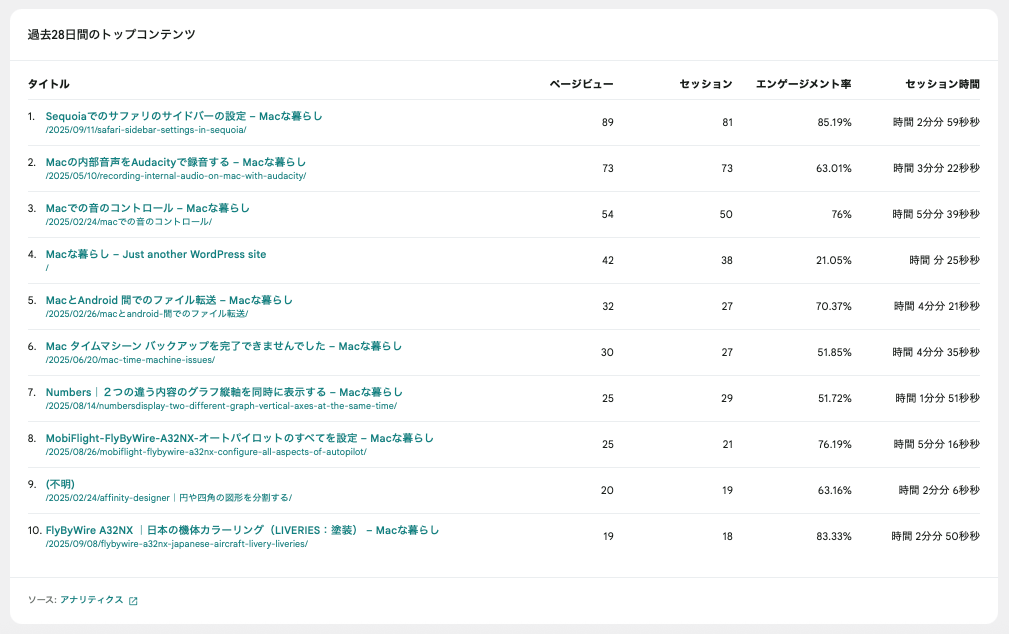
ページビュー:PV数(ページビュー数)とは、ページが読み込まれた回数のこと。つまりユーザーがあるWebページを開いた時のカウント数。
セッション:ユーザーがウェブサイトに訪問してから離脱するまでの一連の行動のまとまりを指す。例えば、ユーザーがトップページを見て、次に商品ページを見て、その後サイトを離れた場合、それは1つのセッションとカウントされる。
例えば、ページビューが50でセッションが50の場合、セッションあたりのページビュー数は「1」となり、各ユーザーは1回の訪問で1つのページだけを閲覧し、サイト内での回遊はしていないことを意味する。
ページビューがセッション数より多けれれば1回の訪問で色んなページを見て回っていることになる。
従ってページビューがセッション数より少ないということはありえない。
エンゲージメント率:ウェブサイトの全セッションのうち、ユーザーがサイトに興味を示して積極的に関与したセッション(エンゲージメントセッション)の割合を指す。エンゲージメントセッションには、「10秒以上継続したセッション」「コンバージョンイベントが発生したセッション」「2回以上のページビューまたはスクリーンビューが発生したセッション」のいずれかを満たすものと定義される。この指標は、ユーザーがコンテンツにどれだけ興味を持ち、積極的にアクションを起こしているかを測るための重要な指標になる。
50%の場合、ユーザーの半数が、ウェブサイトに興味を持ち、積極的に利用していると解釈できる。
一般的に、ブログやメディアサイトでは40%~60%、ECサイトでは30%~50%が目安とされており、50%は比較的高めの数値と言える。
逆に、エンゲージメント率が低い場合は、サイトのコンテンツやデザインがユーザーの関心を引きつけられていない可能性が考えられる。
セッション時間:ユーザーがウェブサイトに訪問してから離脱するまでの時間。一般的に、これが長いとエンゲージメント率が高くなる可能性がある。
サーチコンソール
サイトの検索パフォーマンスを分析し、最適化を支援するサービス。
自分のサイトがGoogle検索でどのように表示されているかを確認し、検索クエリやクリック数、表示回数などのデータを取得できるようになる。
サーチコンソールをSite Kitと連携させた場合、「総インプレッション」「総クリック」「検索からのユニーク訪問」「サイトの上位検索クエリ」などが確認できる。
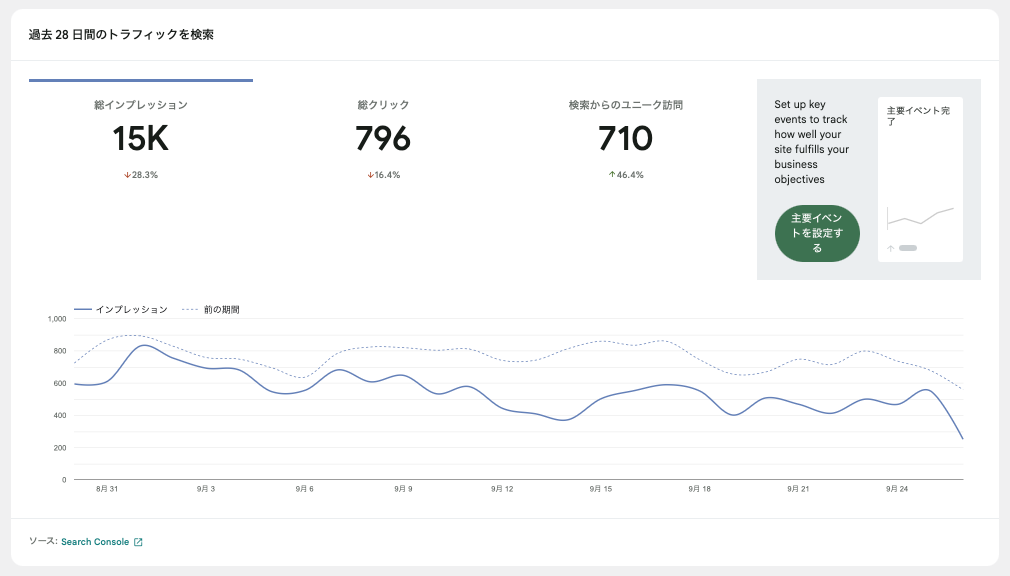
総インプレッション:あなたのウェブサイトのリンクがGoogleの検索結果ページに表示された回数を指す。クリックの有無にかかわらず、検索結果にあなたのサイトが表示された時点で1回とカウントされ、SEOでサイトの露出度を把握するための重要な指標になる。
総クリック:特定の期間において、ユーザーがGoogle検索結果であなたのウェブサイトのリンクを実際にクリックした回数の合計。ウェブサイトへのトラフィックの増加を測る重要な指標となる。
検索からのユニーク訪問:Google検索を通じてウェブサイトに訪れた、重複しないユニークなユーザーの数を指す。同じユーザーが期間中に何度もサイトを訪れても、ユニーク訪問者数は1人としてカウントされるため、サイトに興味を持っている実際の人数を把握するのに役立つことになる。
主要イベントを設定する:サイトがビジネス目標をどの程度達成しているかを追跡するための重要なイベントを設定。個人的には使用する予定は無いかな?
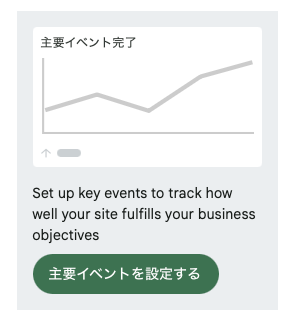
サイトの上位検索クエリ:ユーザーが検索エンジンの検索窓に実際に打ち込んであなたのサイトにアクセスした、検索語句(単語やフレーズ)のこと。クエリとは英語で「質問」「問い合わせ」を意味する。
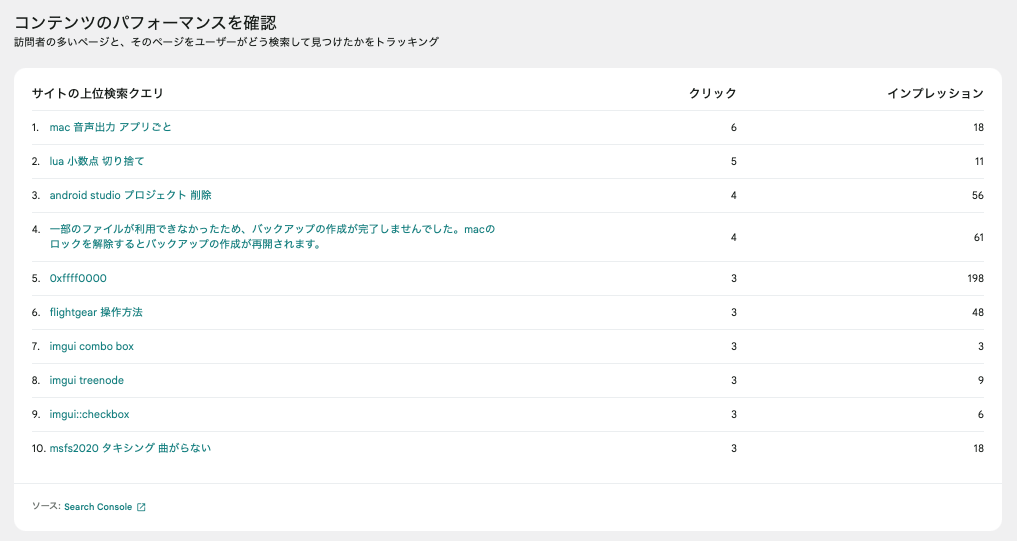
ページスピードインサイト(PageSpeed Insights )
Googleが提供するサイトの表示速度やパフォーマンスを測定する無料ツール。
指定したURLのページがデスクトップおよびモバイル環境でどれくらいの速さで読み込まれるかを評価し、スコアを表示してくれる。自分が作成したページが軽いか重いかを判定する?
ページスピードインサイトを連携させると、サイトのユーザーエクスペリエンスの測定値を見ることができまる。
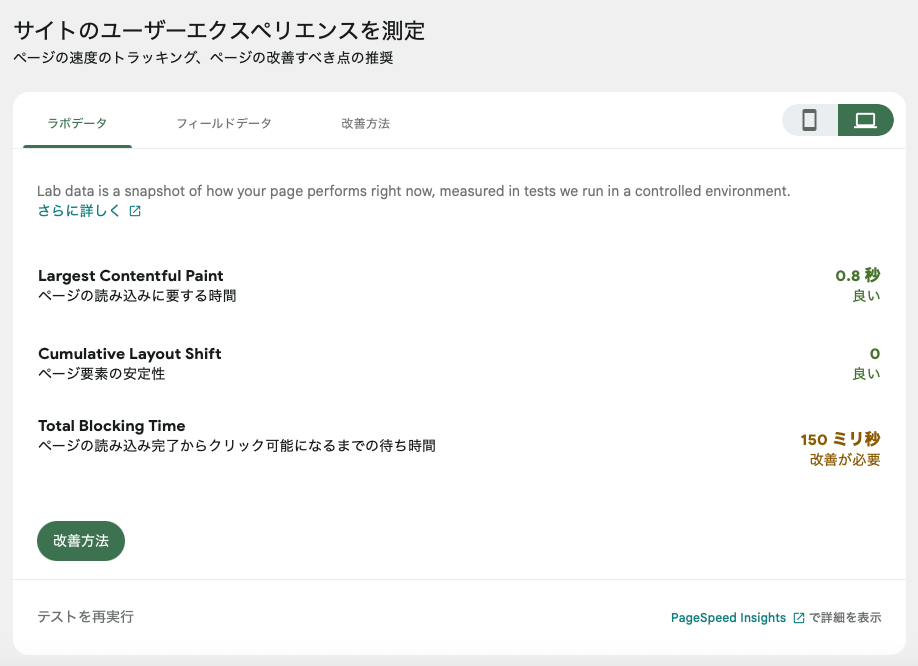
最初の英語の説明:
Lab data is a snapshot of how your page performs right now, measured in tests we run in a controlled environment.
ラボ データは、制御された環境で実行されるテストで測定された、ページの現在のパフォーマンスのスナップショットです。
ページの読み込み完了からクリック可能になるまでの待ち時間:改善が必要 となっている。
「改善方法」をクリックしてみると方法がいっぱいあって断念した。
アドセンス:AdSense
Googleが提供する広告配信サービスで、サイトやブログの運営者が広告を掲載し、その広告収益を得ることができる仕組み。
サイトにAdSenseを導入すると、訪問者の興味や行動に基づいた広告が表示され、広告がクリックされたり、表示回数が増えたりすることで収益が発生する。
アドセンスを連携させると収益状況が表示されるようになる。
収益
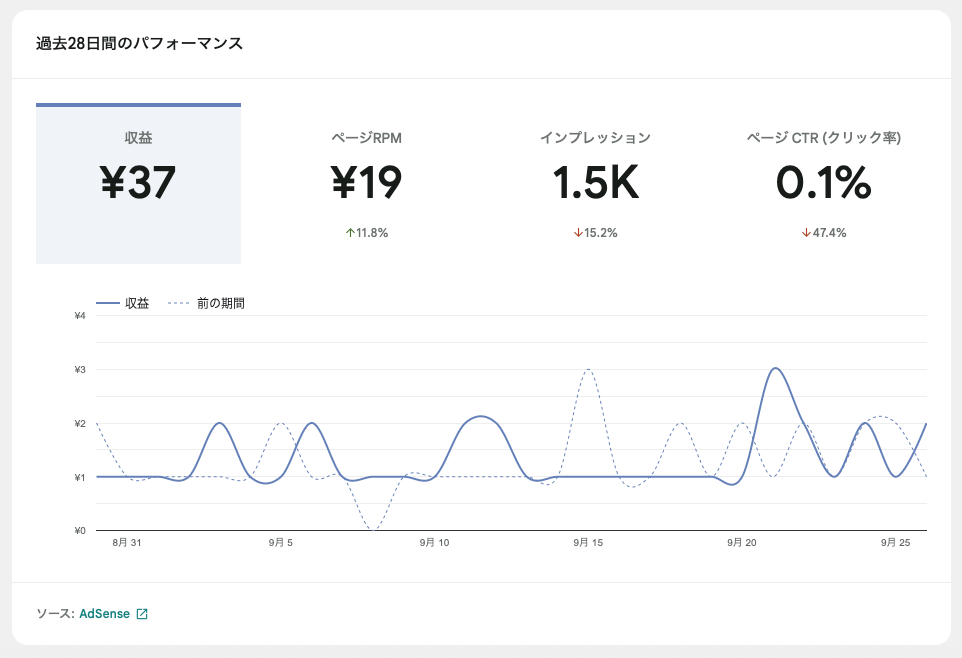
収益:「ウェブサイトの広告表示回数 × 広告のクリック率(CTR) × 1クリックあたりの単価(CPC)」で計算される。
例えば、AdSenseで収益が37円というのは、ウェブサイトの広告が表示・クリックされた結果、その日の(または特定の期間の)獲得した収益額が37円であったことを意味する。
これは、ユーザーの広告のクリックによって発生する収益が、AdSenseの「見積もり収益額」として一時的に表示されたものであり、あくまでも予測なので実際の結果は変わることになる。37円というのは広告表示回数やクリック数が少ない、またはクリック単価が低い場合に発生する金額ということになる。
ページRPM
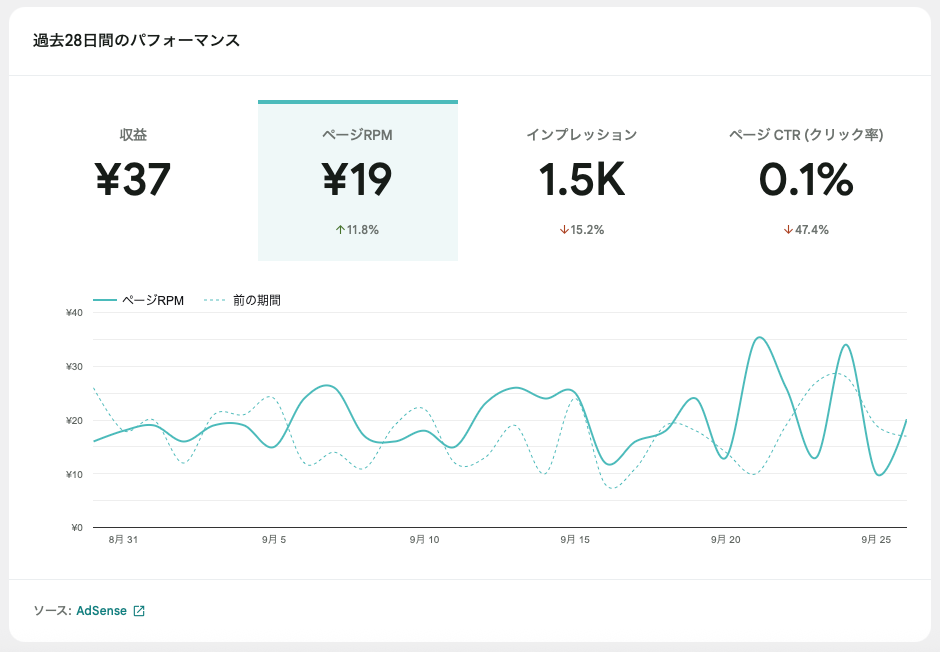
ページRPM:1,000ページビューあたりに得られる広告の推定収益額。Revenue Per Mille(1,000あたりの収益)の頭文字を取ったもので、広告がどれだけ効率的に収益を生んでいるかを測る重要な指標になる。ページRPMを計算するには、ページごとの見積もり収益額をページビュー数で割り、1,000を掛けて求める。
インプレッション
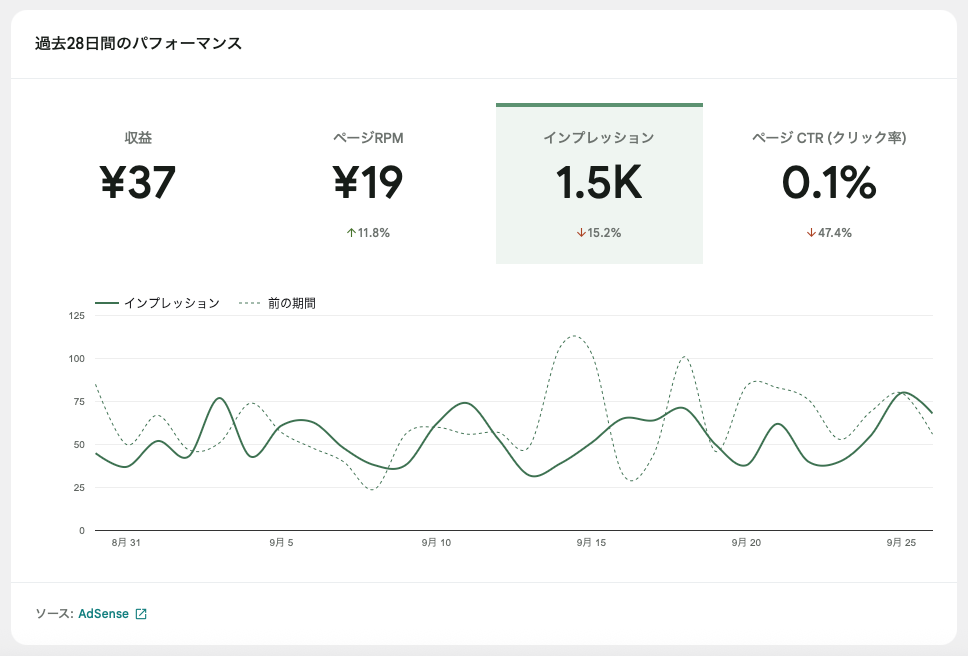
インプレッション:表示回数 1,000 回あたりの見積もり収益額を指している。広告が表示された回数をカウントし、それに基づいて広告収入を測定する指標であり、クリックの有無にかかわらず広告がユーザーのデバイスに表示された瞬間にインプレッション数に加算されることになる。インプレッション数が多いほど、サイトのコンテンツがユーザーに見られる機会が多く、それによりサイトの収益性を示す指標となる。
ページCTR(クリック率)
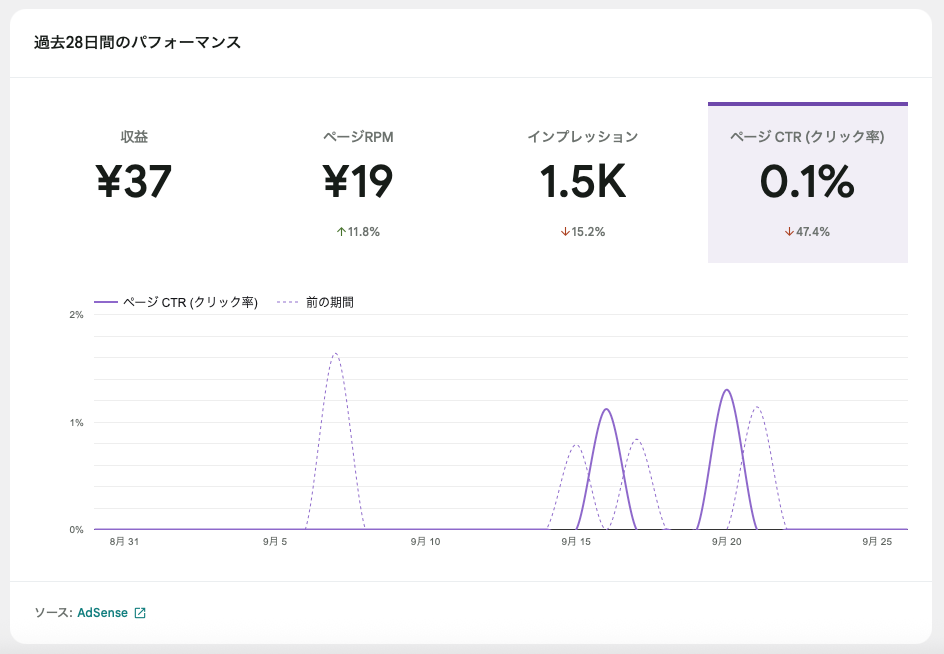
ページCTR(クリック率):広告が実際にクリックされた回数の割合を指す。式では「クリック数 ÷ ページビュー数 × 100」で算出され、この数値が高いほど、訪問ユーザーが広告に興味を持ち、クリックしたことを示しことになる。
Site Kit が英語表記の場合を日本語にする方法
英語表記になっている場合、日本語にする。
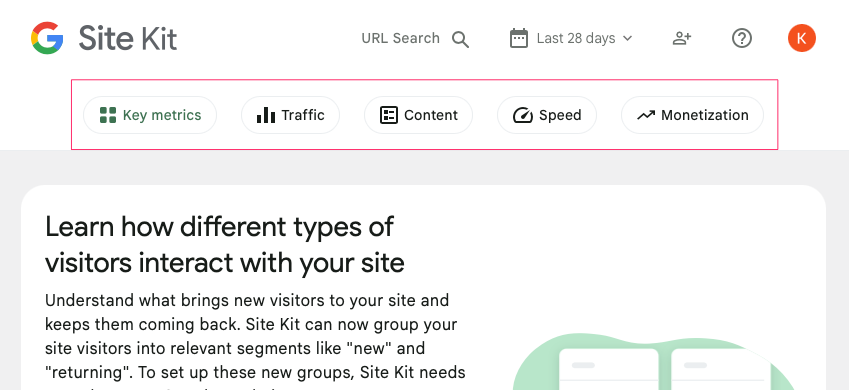
インストールしたSite Kit by Googleから「詳細を表示」をクリック。

説明タブで「WordPress.org プラグインページ »」を選択。
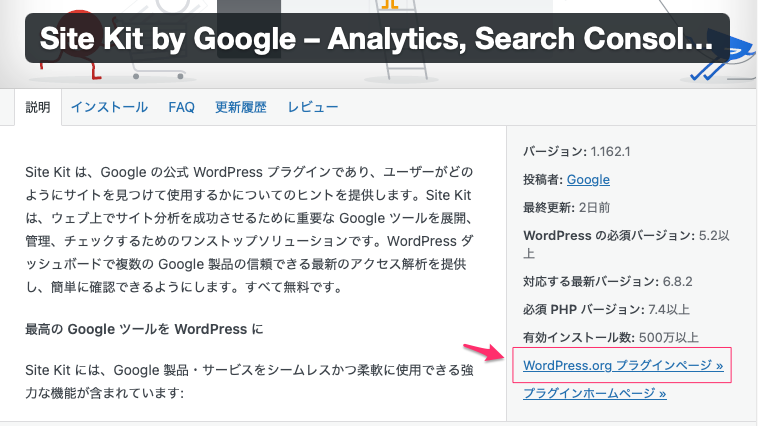
少し下にスクロールして「開発」タブを選択、下のリンクをクリック。
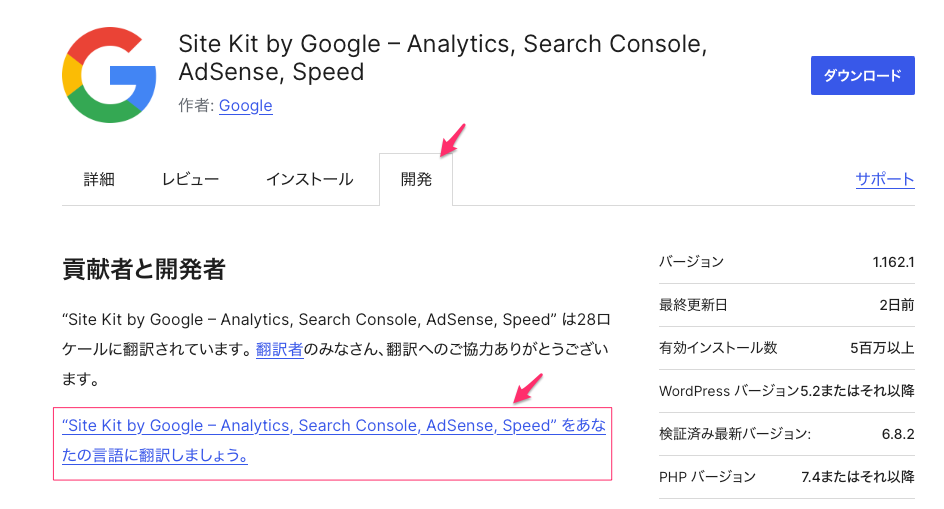
「Googleロゴ」の右側にある「▼」から「Language Pack」を選択。
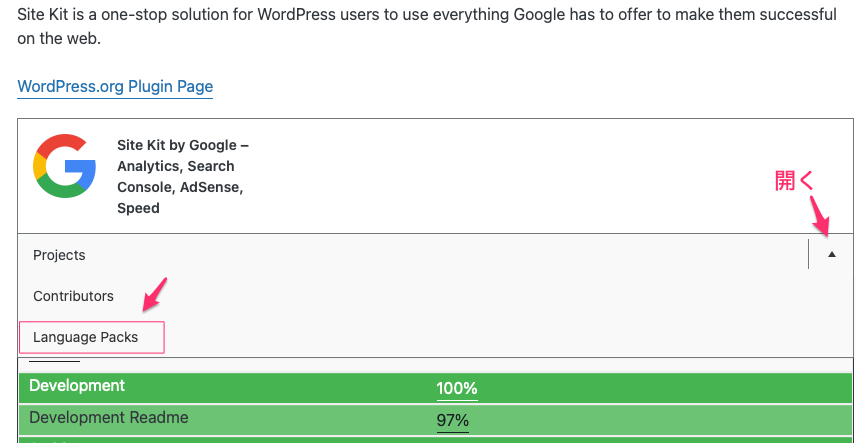
このページ中程くらいにある「Japanese (ja):」のzipファイルをダウンロード。
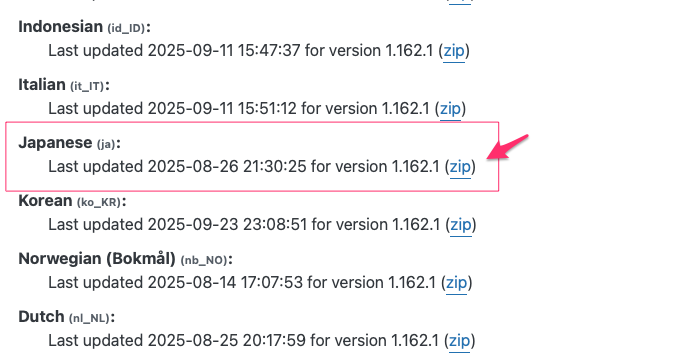
ダウンロードフォルダに以下のzipファイルがあるはずである。
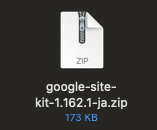
実際にサイトキットを日本語化する
まず、FTPで自身サーバーにアクセスします。
アクセス先は以下になります。
/wp-content/languages/plugins/この languages/plugins/ フォルダの中にある「google-site-kit-ja」から始まるファイルを全て削除。
何故、同じjaファイルなのに機能しないのかが不明だが、入れ直すと機能するようになる。
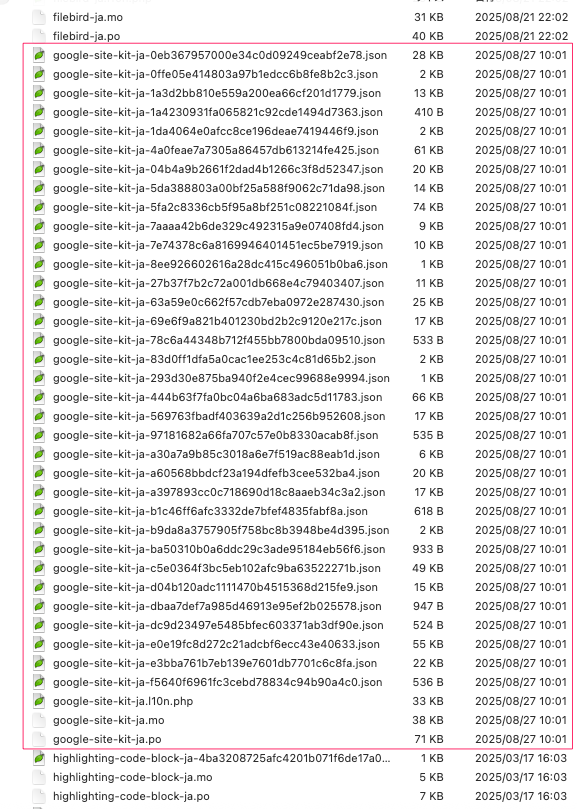
ここで、注意点!
languages/plugins/フォルダ内には、サイトキット以外にも違うプラグインのファイルがあるので十分注意して選択削除すること。
日本語ファイルをアップロードする
次に、先ほどダウンロードしたLanguage Pack を適当なところに解凍し、これら中身を全て「/wp-content/languages/plugins/」にアップロード。
日本語化されたかサイトキットを確認
最後に、日本語化されたか確認。
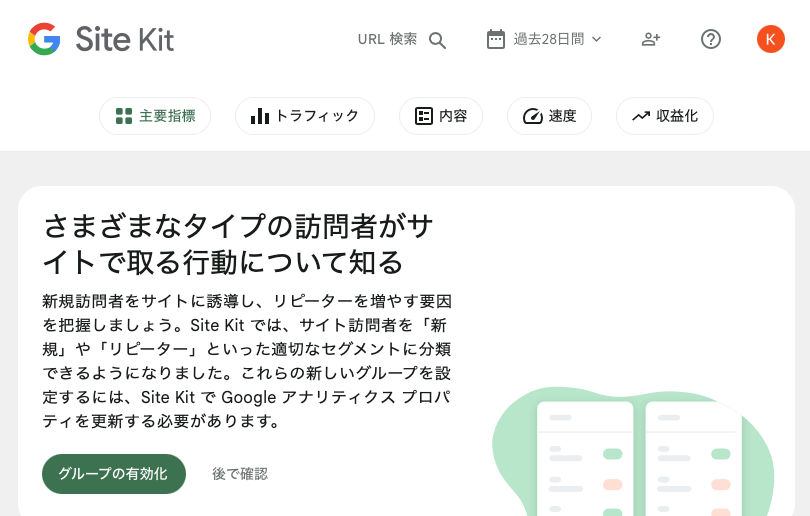
プラグインを更新するたび、英語表記に戻るようだ、しかし日本語化はLanguage Pack を入れることで解決する。面倒だが英語に戻ったら、これまでの設定を繰り返して日本語にすることになる。

